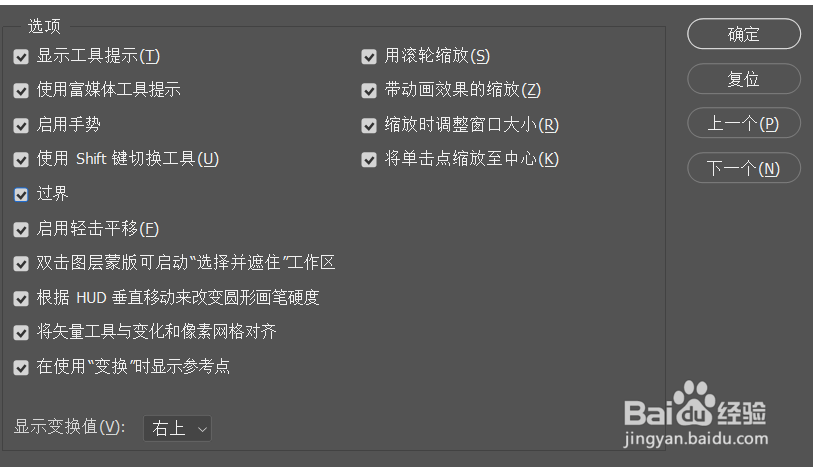1、如图,找到ps图标,并双击打开。
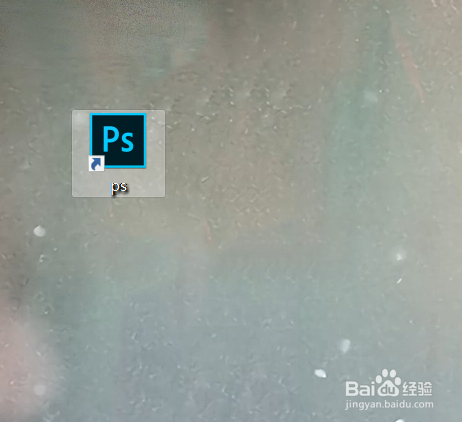
2、如图,进入到ps2019cc界面。
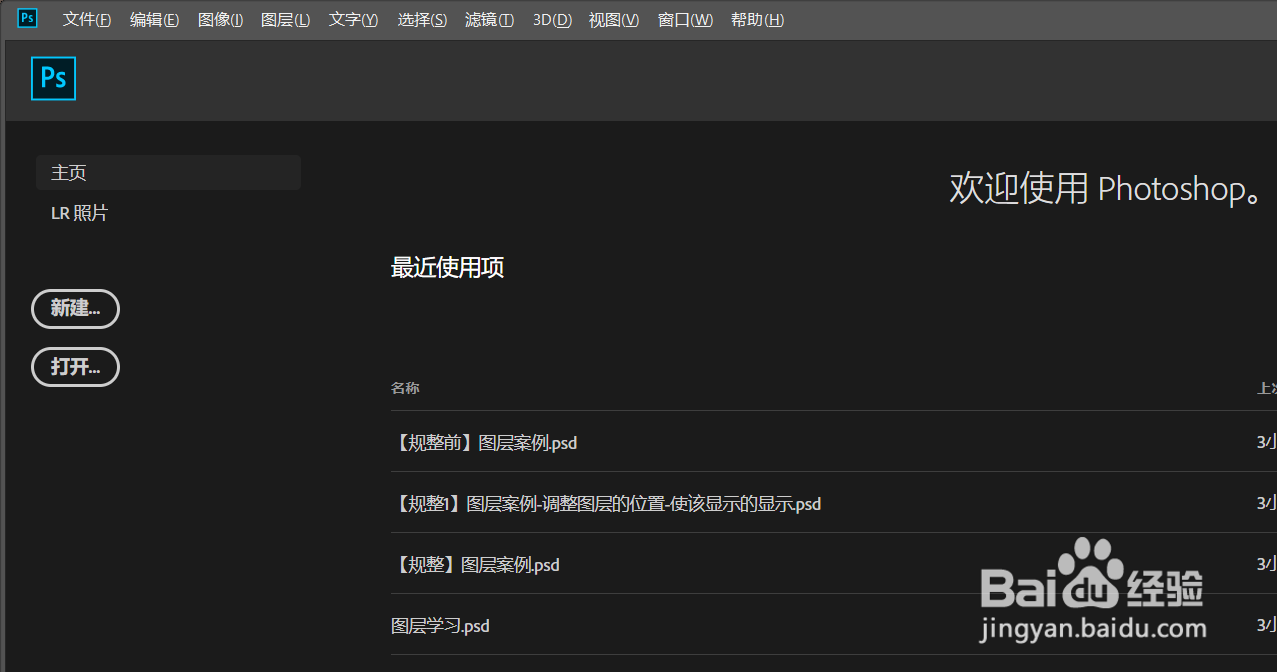
3、如图,选中“编辑”选项。
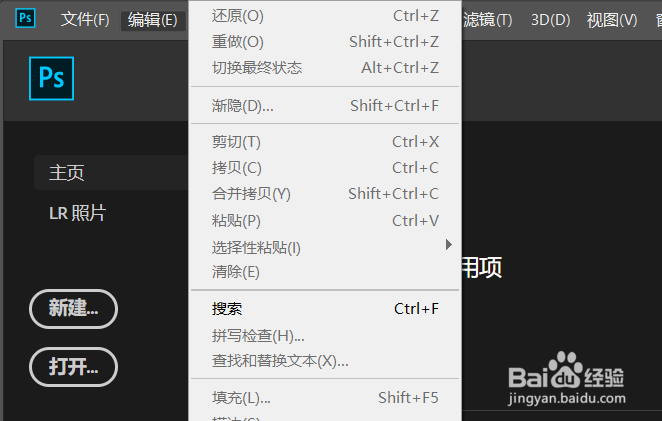
4、如图,找到“首选项”选项,并打开。
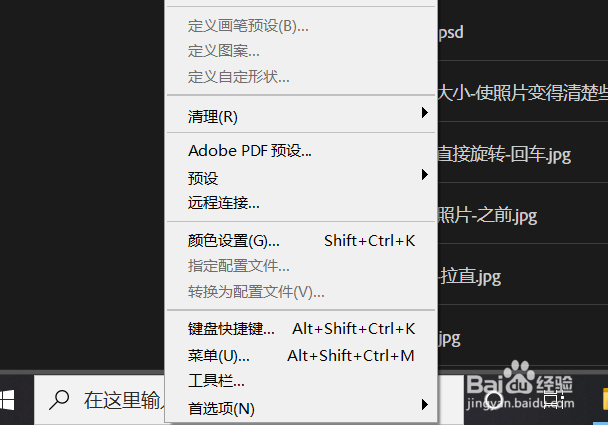
5、如图,找到“常规”选项,并打开。
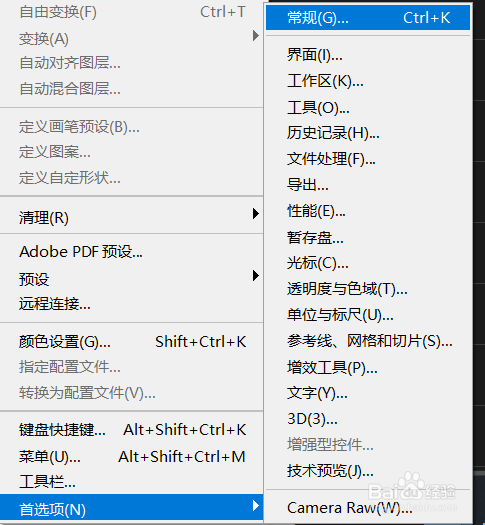
6、如图,进入到首选项界面,选择“工具”选项。
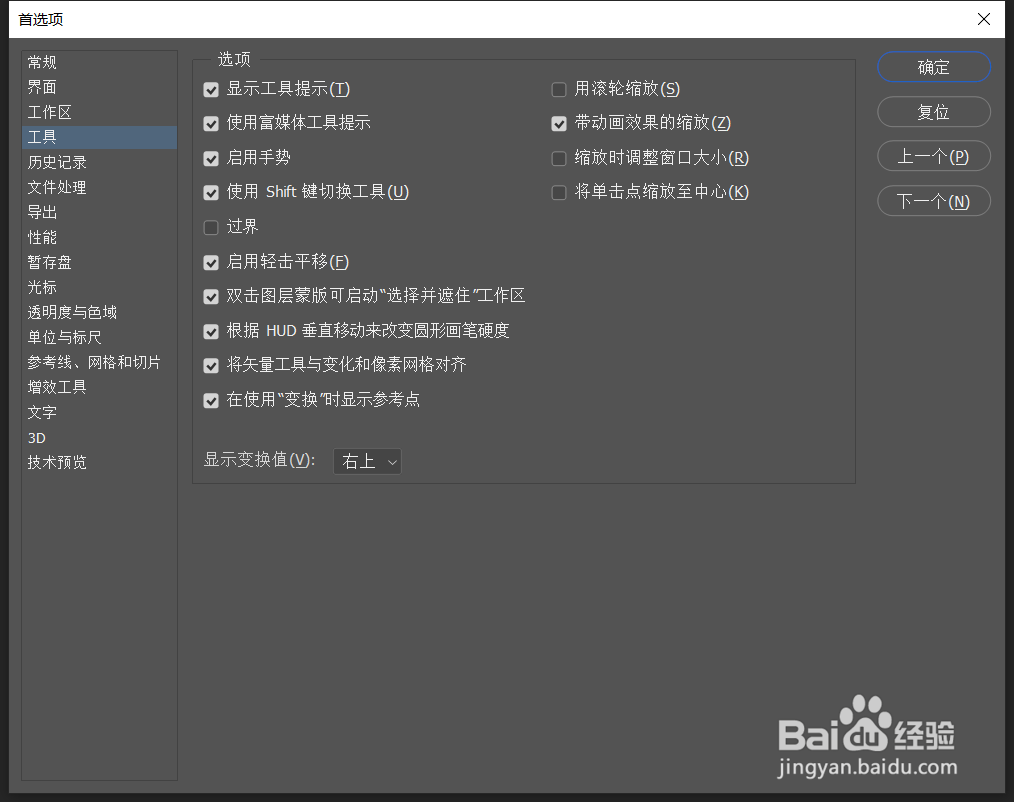
7、如图,找到“选项”区域,勾选“缩放时调整窗口大小”选项,并确定。
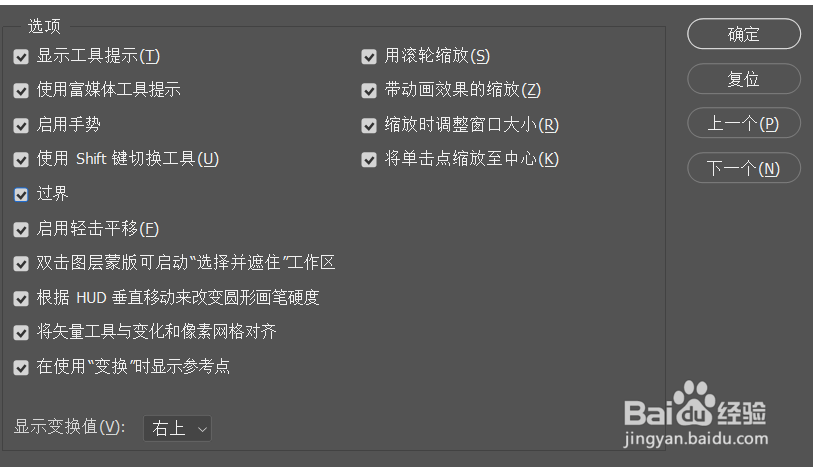
时间:2024-10-27 16:43:08
1、如图,找到ps图标,并双击打开。
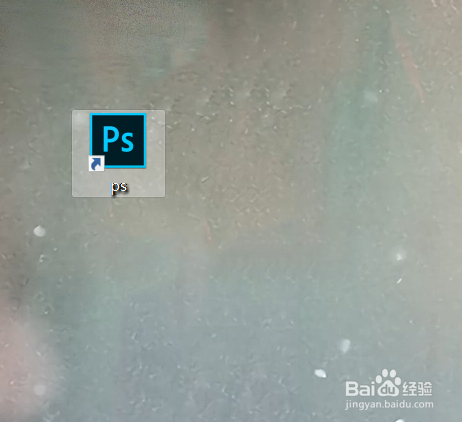
2、如图,进入到ps2019cc界面。
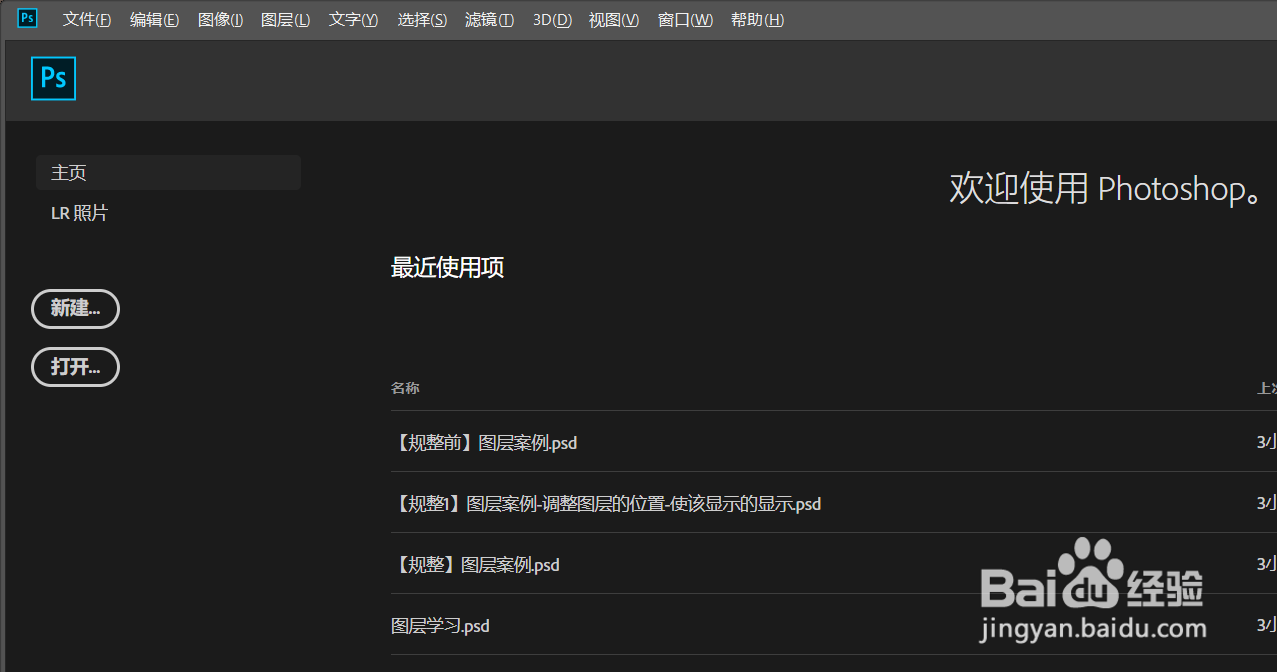
3、如图,选中“编辑”选项。
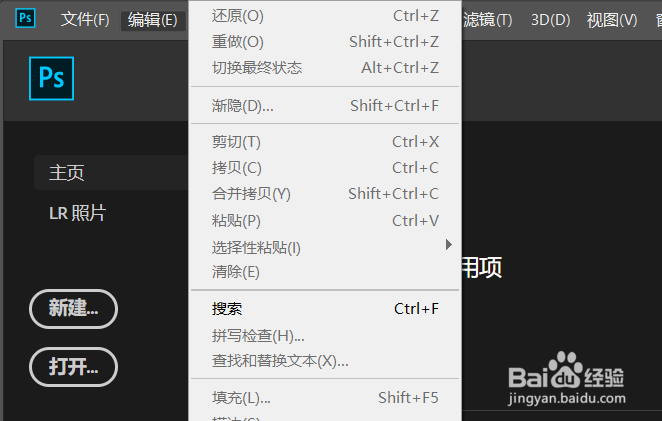
4、如图,找到“首选项”选项,并打开。
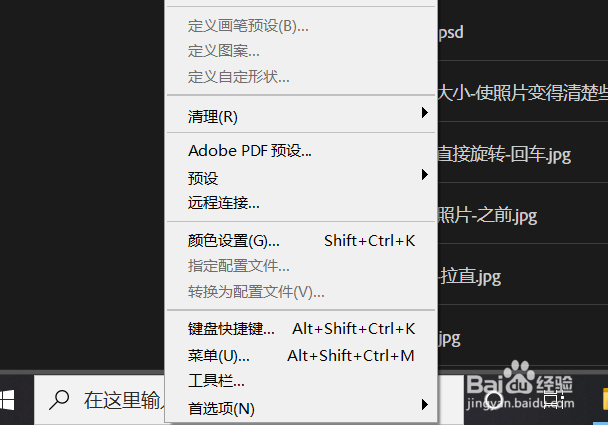
5、如图,找到“常规”选项,并打开。
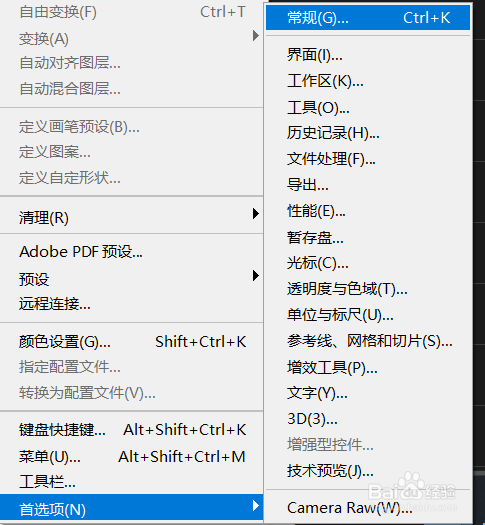
6、如图,进入到首选项界面,选择“工具”选项。
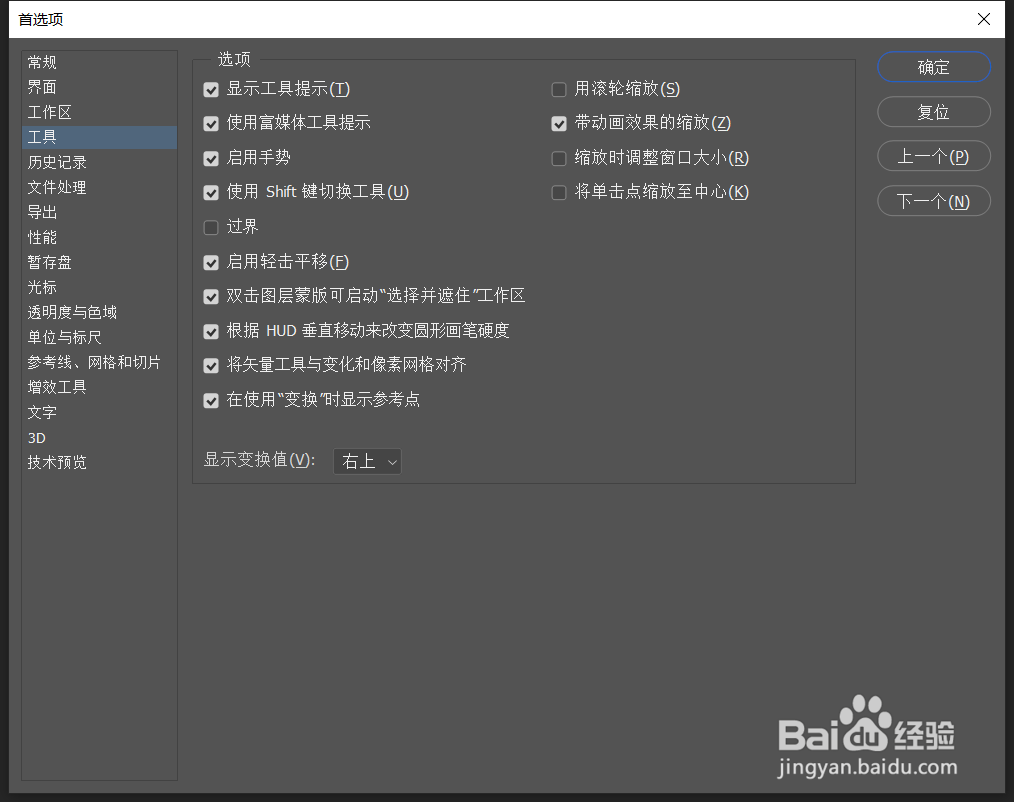
7、如图,找到“选项”区域,勾选“缩放时调整窗口大小”选项,并确定。